Muchos usuarios informan que cuando intentan abrir GeForce Experience, obtienen un error que dice:
Algo salió mal. Intente reiniciar su PC y luego inicie GeForce Experience. CÓDIGO DE ERROR: 0x0001
Aquí hay un método simple y fácil para solucionar este problema.
Solución 1: uso del administrador de servicios
1. Buscar Services.msc en la búsqueda de la barra de tareas de Windows 10.
2. Ahora, haga clic en Servicios icono para abrir supervisor

3. Una vez que el administrador de servicios de Windows se abre, busque Contenedor de telemetría de Nvidia
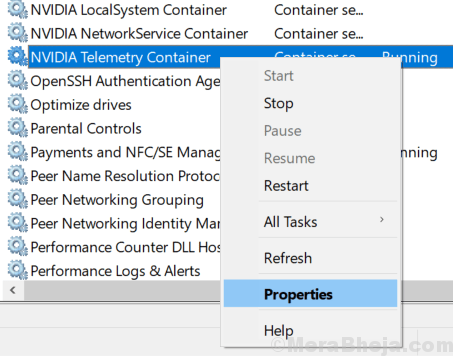
4. Escoger Acceder Pestaña.
5. Ahora, elige Cuenta del sistema local boton de radio.
6. Marque la casilla que dice Permitir que los servicios interactúen con el escritorio.
7. Haga clic en Solicitar.
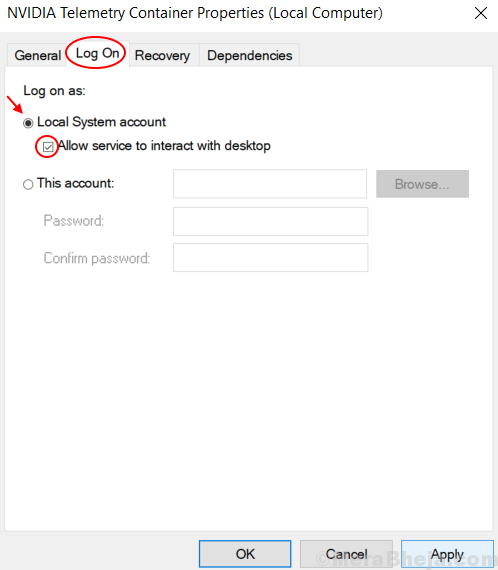
8. De manera similar, vaya a Estos servicios y repita los procedimientos indicados anteriormente y asegúrese de que en la pestaña "iniciar sesión", todas las sesiones cambien a la cuenta del sistema local. (Simplemente repita el procedimiento dado arriba)
- Nvidia Contenedor de exhibición
- Nvidia Contenedor del sistema local
- Nvidia Contenedor de servicios de red
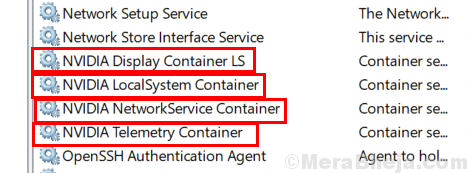
9. Ahora, ve a Contenedor de pantalla Nvidia LS, Haga clic derecho sobre él y elija Propiedades.
10. Selecciona el Tipo de inicio a Manual.
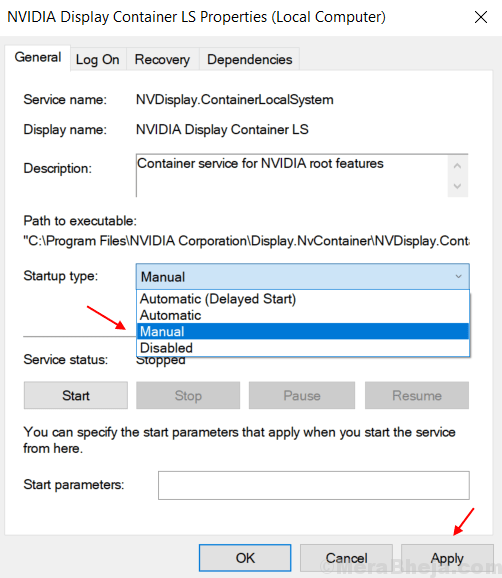
Simplemente cierre la ventana del administrador de servicios y vuelva a intentarlo. Su problema se solucionará al 100%.
Si no funciona, pruebe el método 2.
Solución 2: reinicio del proceso de Nvidia
1. prensa Mayús + Ctrl + Esc Juntos al mismo tiempo para abrir Administrador de tareas.
2. Ahora, haga clic derecho en cada Procesos de Nvidia para matar cada tarea una por una.
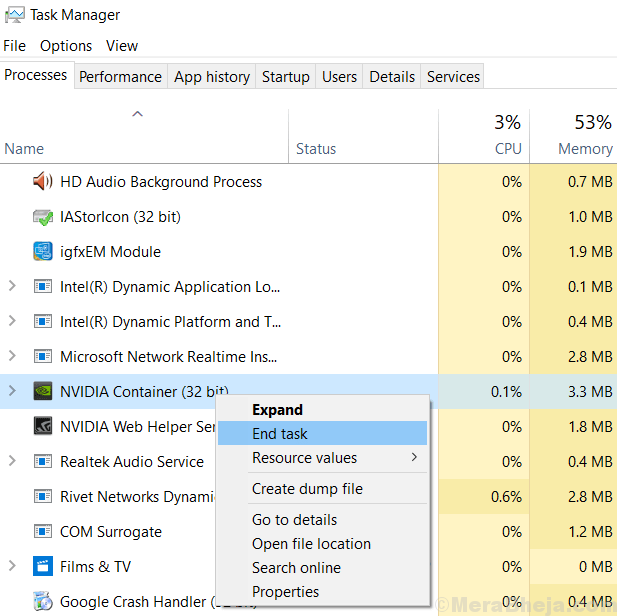
3. Ahora, haga clic con el botón derecho en GeForce Experience y haga clic en Ejecutar como administrador.


